Alapértelmezett beállításokkal a Microsoft Edge nem teszi lehetővé a bővítmények használatát InPrivate módban. Ez azért van, mert az InPrivate mód arra szolgál, hogy böngészhessen az interneten anélkül, hogy elhagyná a böngészési adatokat, és az Edge nem tudja garantálni, hogy a kiterjesztések nem gyűjtenek adatokat.
Ha azonban az InPrivate módot gyakran használja az Edge-ben, és egy vagy több bővítményt szeretne használni az InPrivate módban, beállíthatja az Edge böngészőt, hogy engedélyezze az InPrivate módban használni kívánt bővítményeket.

Az InPrivate módban a bővítmények engedélyezésének képessége nem érhető el a Windows 10 Fall Creators Update (1709) vagy korábbi verzióiban. A bővítmények engedélyezéséhez az InPrivate üzemmódban a 2018. április 10-én frissített (1803-as vagy újabb) verziót kell futtatnia.
Engedélyezheti, hogy csak az InPrivate üzemmódban használt bővítmények érhetők el ebben az üzemmódban.
Engedélyezze az InPrivate üzemmód kiterjesztéseit az Edge-ben
Íme, hogyan engedélyezheti a bővítményeket az InPrivate módban az Edge-ben.
1. lépés: Nyissa meg az Edge böngészőt. Kattintson a három pont ikonra, majd kattintson az Extensions elemre az összes telepített bővítmény megjelenítéséhez.

2. lépés: Győződjön meg arról, hogy az InPrivate módban használni kívánt bővítmény be van kapcsolva. A sebességváltó / beállítások ikon megjelenítéséhez vigye az egérmutatót az InPrivate üzemmódban engedélyezni kívánt kiterjesztés nevére. Kattintson a beállítások / fogaskerék ikonjára.
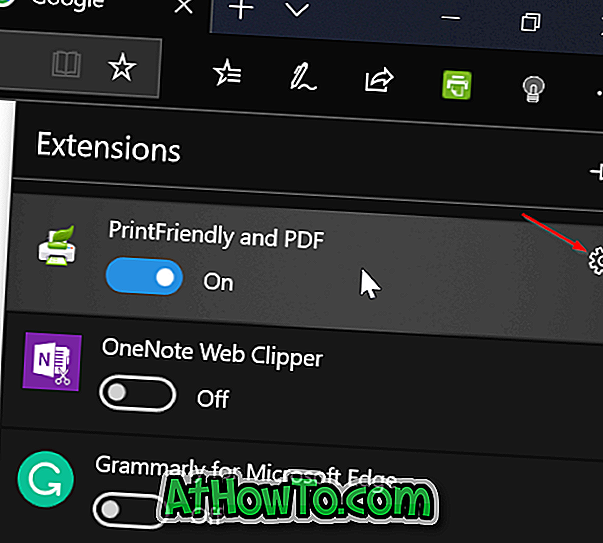
3. lépés: Ellenőrizze az InPrivate böngészés engedélyezése lehetőséget, hogy engedélyezze a kiterjesztést az InPrivate módban. Ha az opció szürkén jelenik meg, valószínűleg azért van, mert a kiválasztott bővítmény ki van kapcsolva. Először kapcsolja be a kiterjesztést.
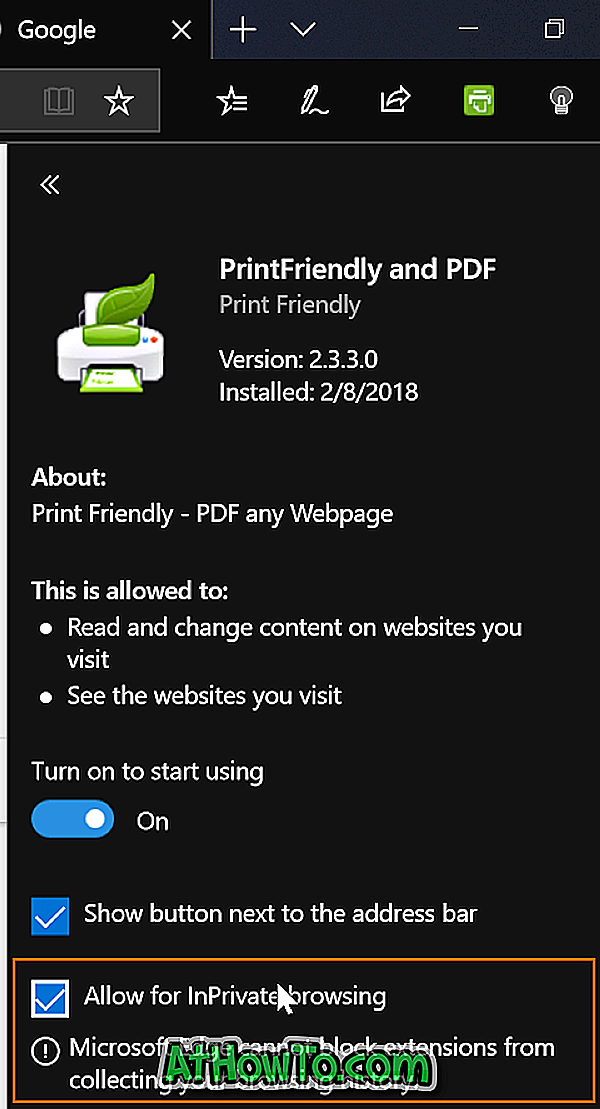
Most már elindíthatja az Edge-t az InPrivate módban annak ellenőrzésére, hogy az engedélyezett kiterjesztés elérhető-e az InPrivate módban.
Kérjük, vegye figyelembe, hogy az InPrivate módban használni kívánt összes bővítményre ezeket az utasításokat kell követnie.
Ön is szeretné tudni, hogyan állítsa vissza az Edge böngészőt, és hogyan javítsa az Edge-t.













